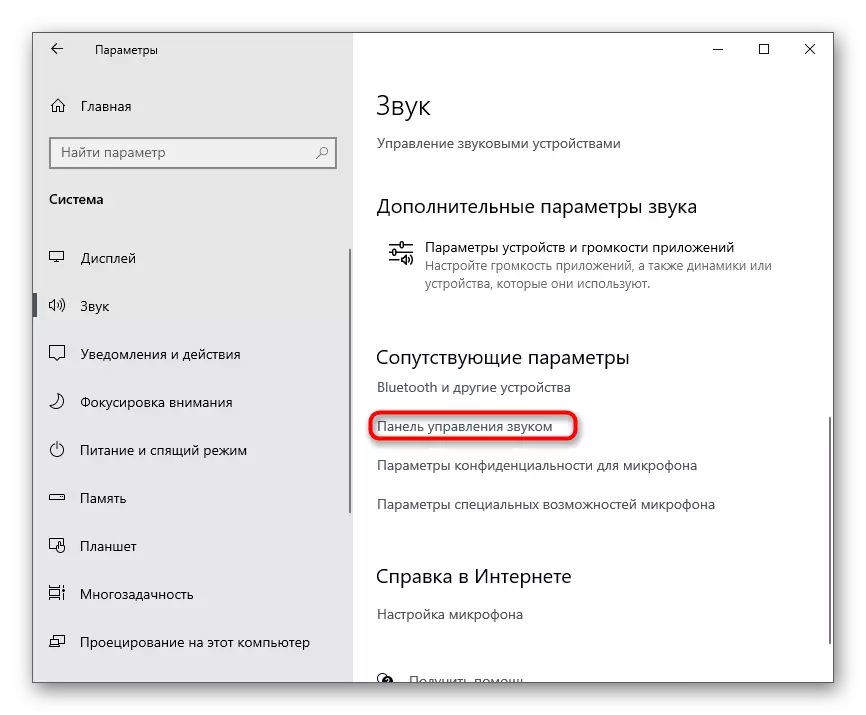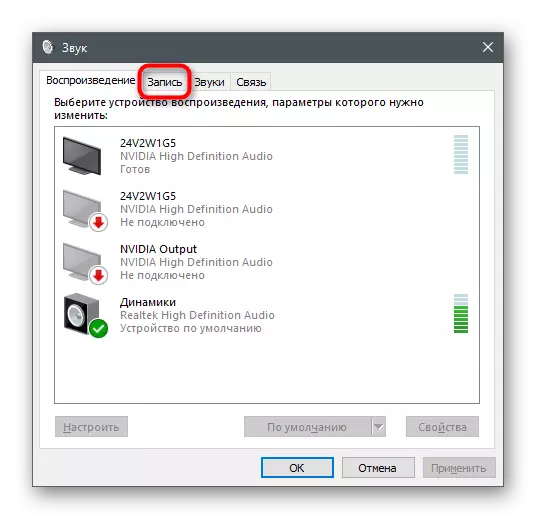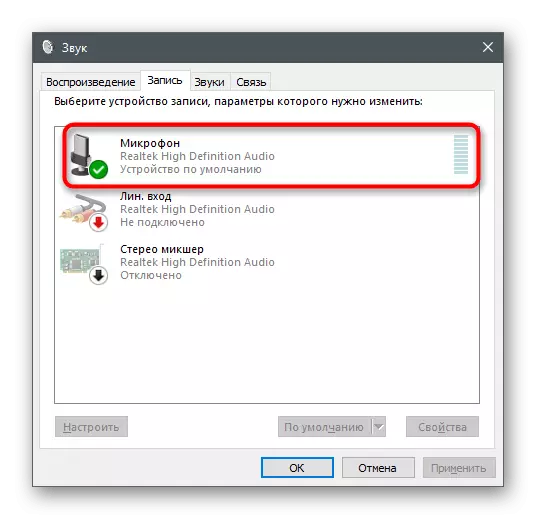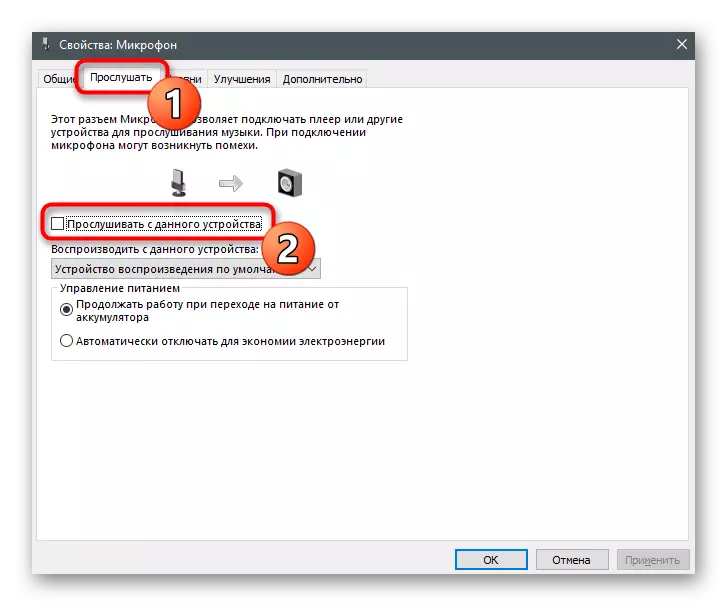1 میتود: د فزیکي سر موفون تایید
لومړیتوب دنده د دې لپاره ده چې په ځان کې تار، پلګ او هیډفونونه وګوري. ډاډ ترلاسه کړئ چې کیبل، هیډفونونه او د دوی وینیان فزیکي زیان نلري. وروسته له دې چې دا نښلونکي په تار کې معاینه کوي او د هر ډول د دوړو څخه پاک کړئ که چیرې دوی شتون ولري. ورته د بندر سره داسې وکړئ چیرې چې تجهیزات سره تړلي دي. حتی یو کوچنی پوښاک کولی شي د اړیکو ناسم اړیکو له امله شور او مداخله لامل شي.

که چیرې، د لید له لیدو وروسته د شور نښلونکو معاینه کولو او پاکولو وروسته هم چیرې نه ځي، د راتلونکي چیک میتود ترسره کولو ته دوام ورکړئ، کوم چې به د راتلونکي چیک میتود او د سیسټم پیرامیټرو ترسره کولو مخه ونیسي.
2 میتود: د غاړې د پیوستون بندر بدلون
د دې چیک میتود یوازې د کمپیوټر مالکینو پلي کیږي، ځکه چې د نښل شوي هیډفونونو لپاره یوازې یوه نښلونکی په لیپ ټاپونو کې شتون لري. که تاسو د کور په مخ کې د بندر له لارې د PATTACCK وسیله وصل کړی وي، نو مستقیم د مور بورډ ته، او برعکس. دا عمل به پدې پوهیدلو کې مرسته وکړي چې پوهیږي چې ایا د شور څرګندیدل د ځانګړي په ځانګړي ډول نښلونکي ستونزه ده.
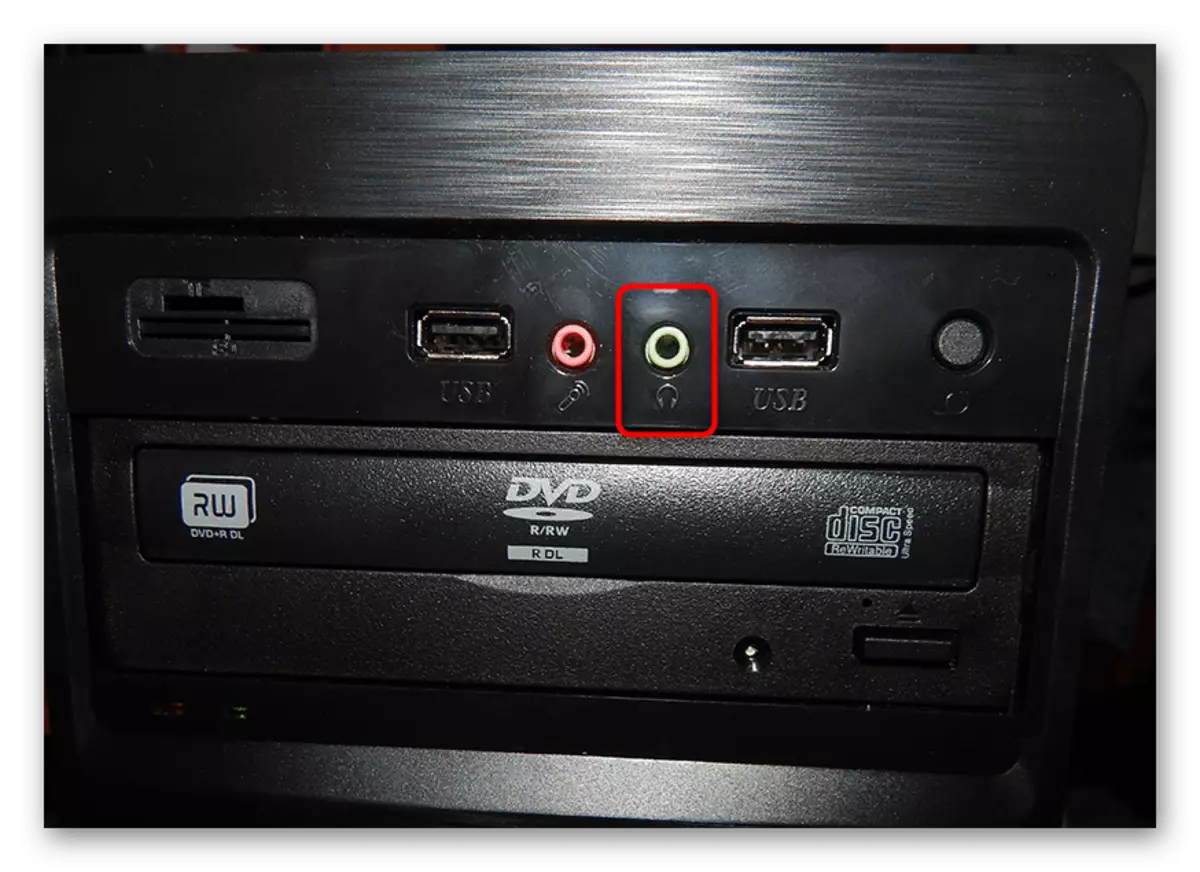
میتود 3: د ستونزو حل کول
ځینې وختونه د پلاس بیک وسیلې عملیاتو سره ستونزې د عامل سیسټم کې د خراب شوي خرابیدو څرګندیدو سره تړاو لري. دا ممکن د چلوونکي یا د مجازی تجهیزاتو فعالیت لپاره هیڅ تازه نه وي، کوم چې په لاسي ډول د کارونکي لخوا اضافه شوی. په هیډفونونو کې د شور د پیښې د پیښې په خاطر لټون کول ستونزمن دي نو ځکه چې د ستونزو په پیل پیل کیږي.
- د دې کولو لپاره، د پیل مینو خلاص کړئ او "پیټرامیټرو" غوښتنلیک ته لاړشئ.
- د "سیسټم" نوم سره ټایل کلیک وکړئ.
- په یوه نوې کړکۍ کې، د "غږ" برخې ته لاړ شه.
- د سپیکر حجم کنټرول سلایډر لاندې شتون لري د ستونزو ت button ۍ شتون لري چې له دې ځای څخه یې کلیک وکړئ ترڅو دا پروسې پیل کولو لپاره کلیک وکړئ.
- د ټولو تړلي وسیلو سکین تمه وکړئ.
- بل ګام د سپیکر غوره کول دي، چې د دې کار سره چې د ستونزو لامل شوی. که سرفونونه د جلا وسیلو په توګه روښانه شي، نو دوی یې نښه کړئ او نور هم وګورئ.
- د هغه تیروتنو په اړه معلوماتو ته انتظار وکړئ او وړاندیزونه یې تعقیب کړئ ترڅو وګورئ چې ایا دا یو څه باید په سرفونونو کې د شور له مینځه وړو باندې تاثیر وکړي.
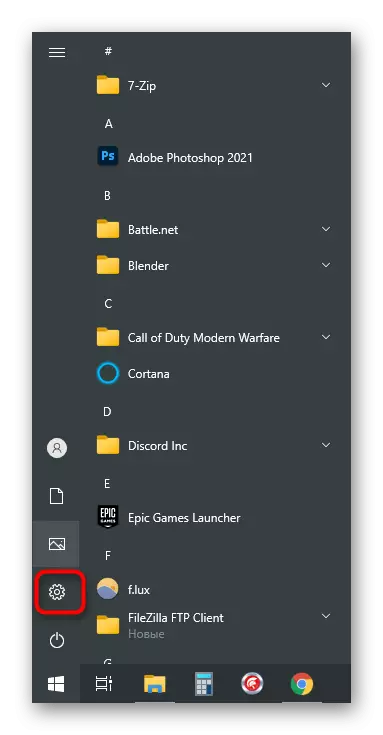
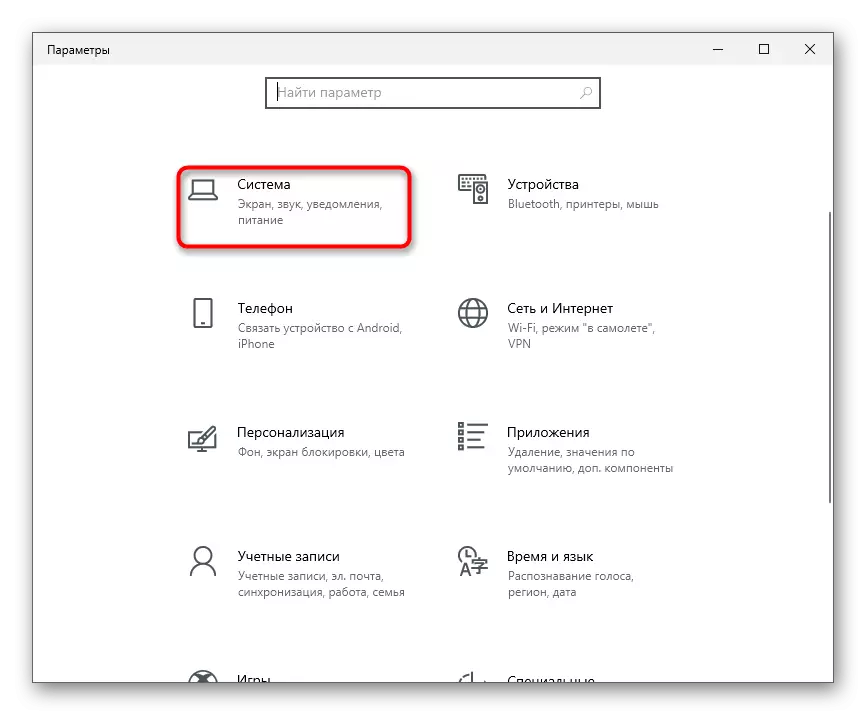
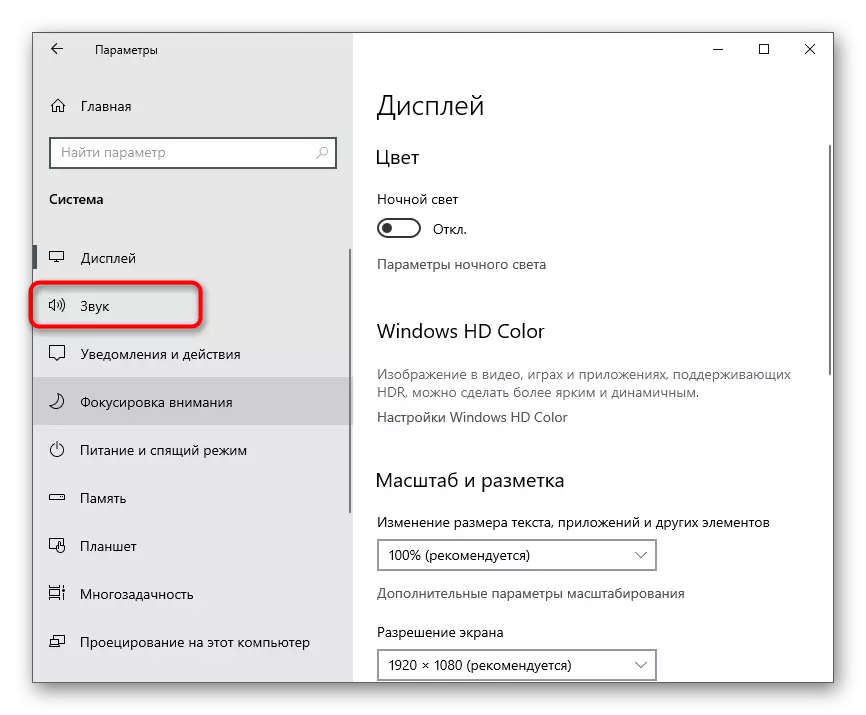
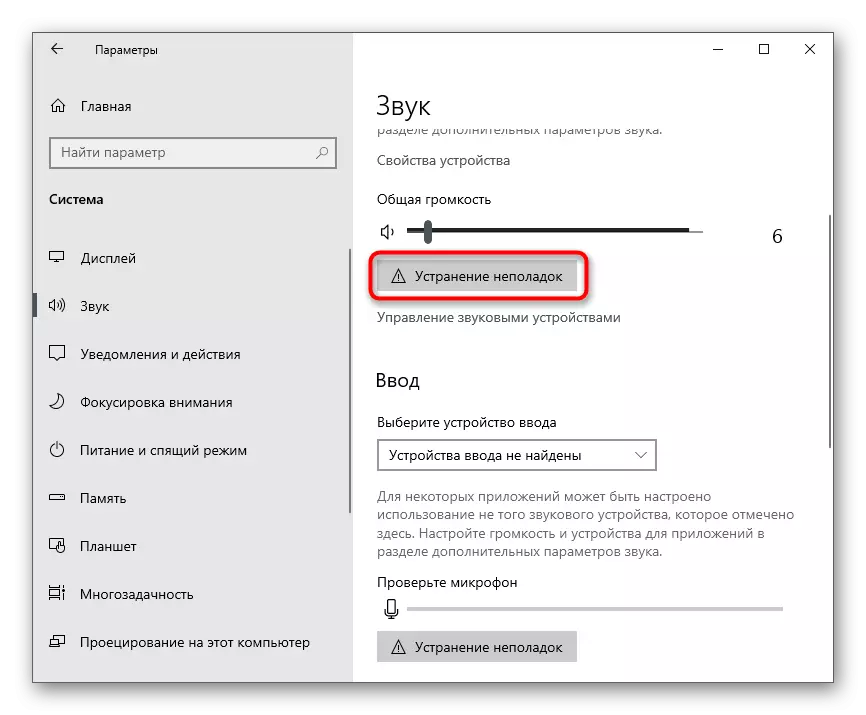
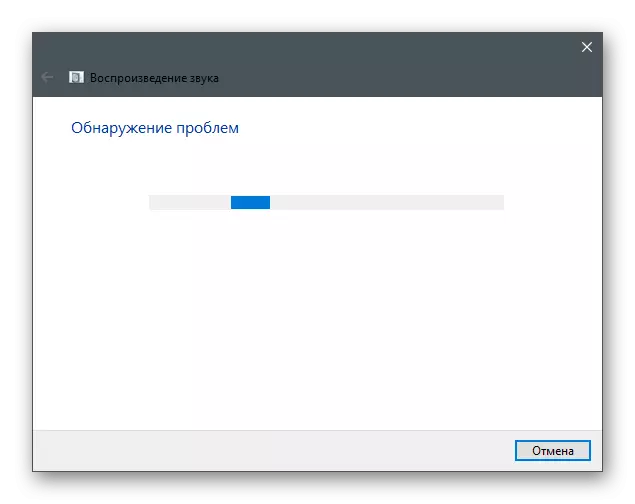
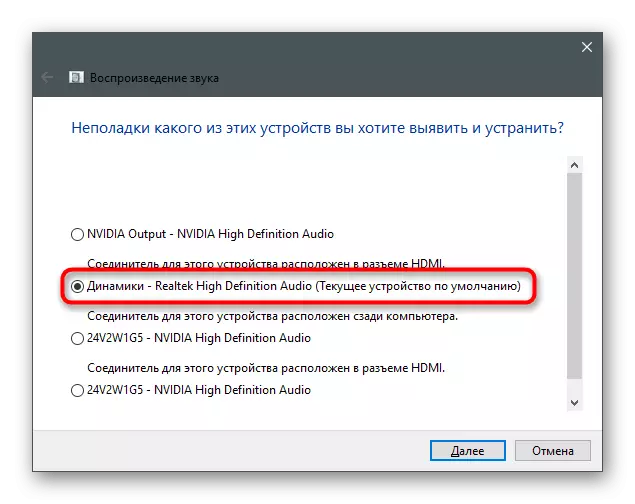
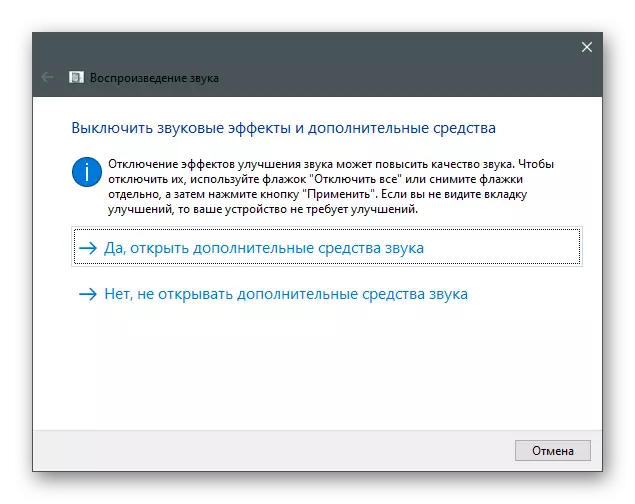
څلورم میتود: د پرمختګونو معلول
د پلې بیک وسیلې کې د شور څرګندیدو ترټولو عام لاملونه یو له خورا عام لاملونو څخه د فعال شوي پرمختګونو یا د دوی غلط عملیاتو لوی مقدار دی. که چیرې پرمختګ په لاسي ډول تنظیم شوی و، نو امکان لري چې دا د دې له امله وي، تاسو د شور احساسات واورئ.
- په ورته "غږ" مینو، دا ځل، د "وسیلې" بلاک کې "وسیلې شخصي" قطار ته فشار ورکړئ.
- اړوند تنظیمات "اړوند تنظیمات" بلاک او د "پرمختللي وسیله ملکیت" بلاک او زنګ ووهئ.
- د "اصلاحاتو" ټب ته لاړ شئ او چیک کړئ کوم اغیزې اوس پکې شامل دي. دا ټول منحل کړئ، په برعکس ټک لرې کول.
- پرځای یې، تاسو کولی شئ د "ټول غږیز تاثیرات غیر فعال کړئ" توکي.
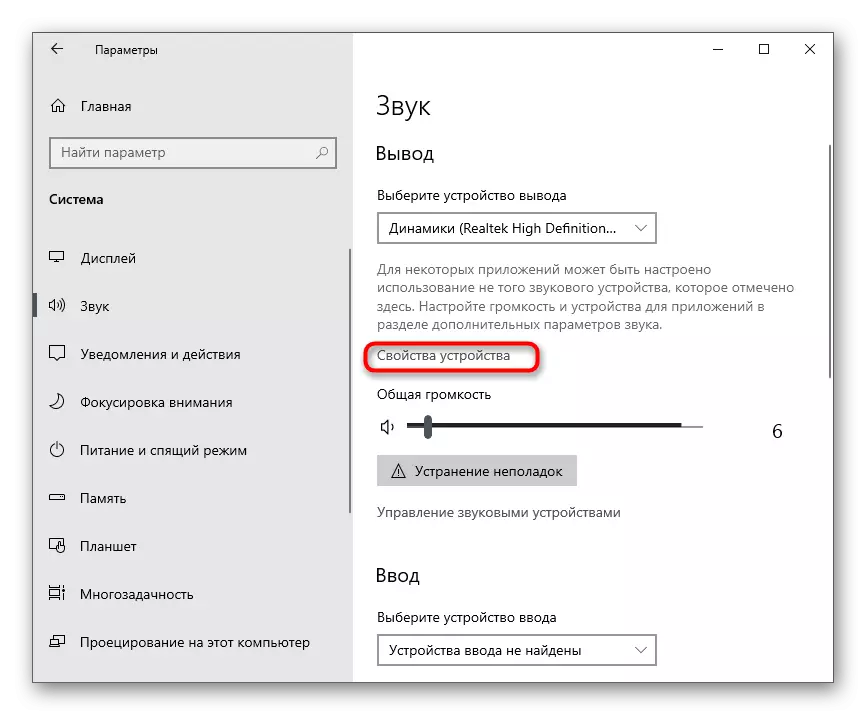
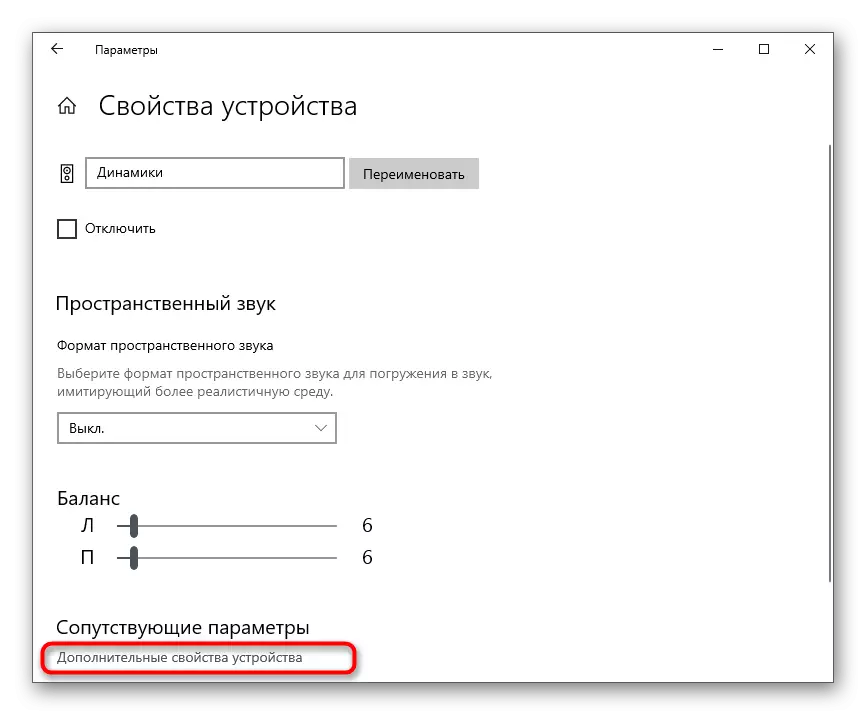
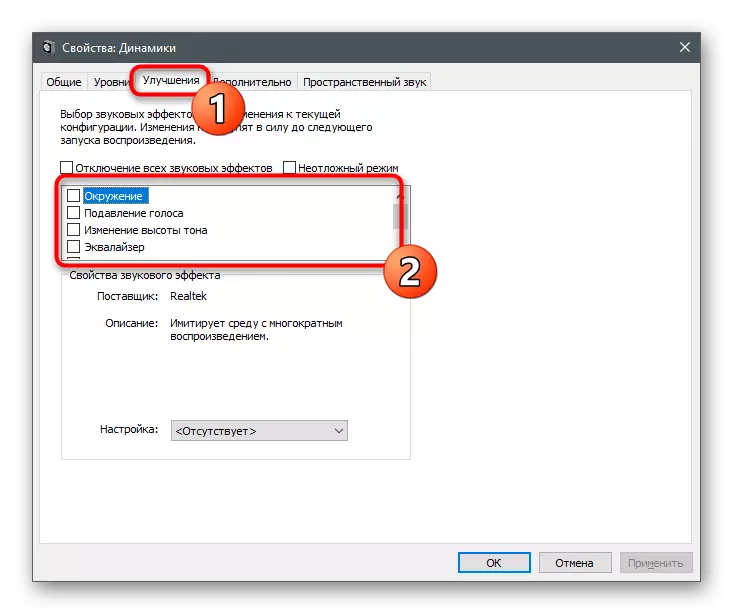
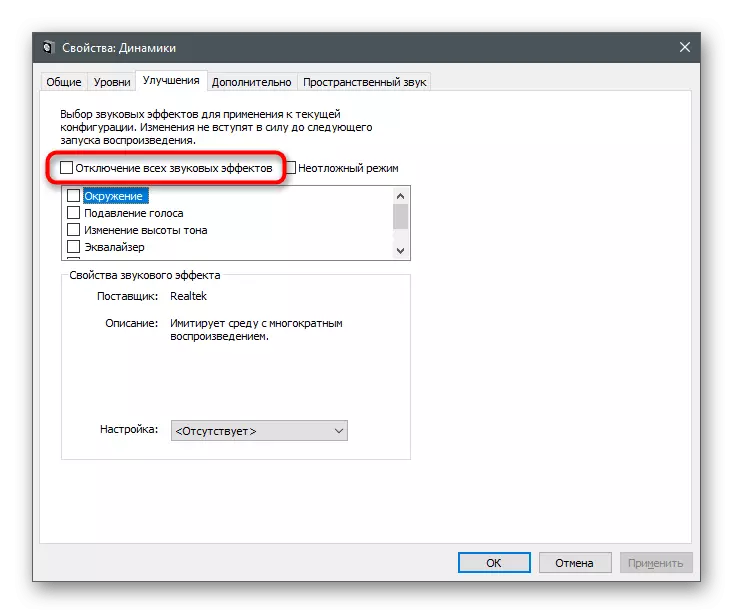
په جلا توګه، موږ به د هغه کاروونکو لپاره لارښوونې تحلیل کړو چې څوک د دریمې ډلې سافټویر نصب کړی دی ترڅو د سرفون یا عملیاتي برخې یا عملیاتي برخې یا د دوی په کمپیوټر کې د پروفیسلونو یا غږونو کارتونو تنظیم کړي. دا د ګرافیک غوښتنلیک مثال په حقیقت کې واخلئ.
- که چیرې دا په پیل کې د ټاسک بار له لارې د غږ کنټرول برنامه پرمخ وړي که چیرې دا د پیل په مینو یا "سپړونکي" کې په موندلو سره وي.
- د سپیکر سره ټب غوره کړئ او د "غږ اغیزه" ته لاړشئ.
- ډاډ ترلاسه کړئ چې هیڅ مساوي پروفایلونه او شاوخوا دي. که برنامه د نورو تاثیراتو ملاتړ وکړي، نو دوی هم تنظیم کړئ، نو د هیډفونونو کار وګورئ.
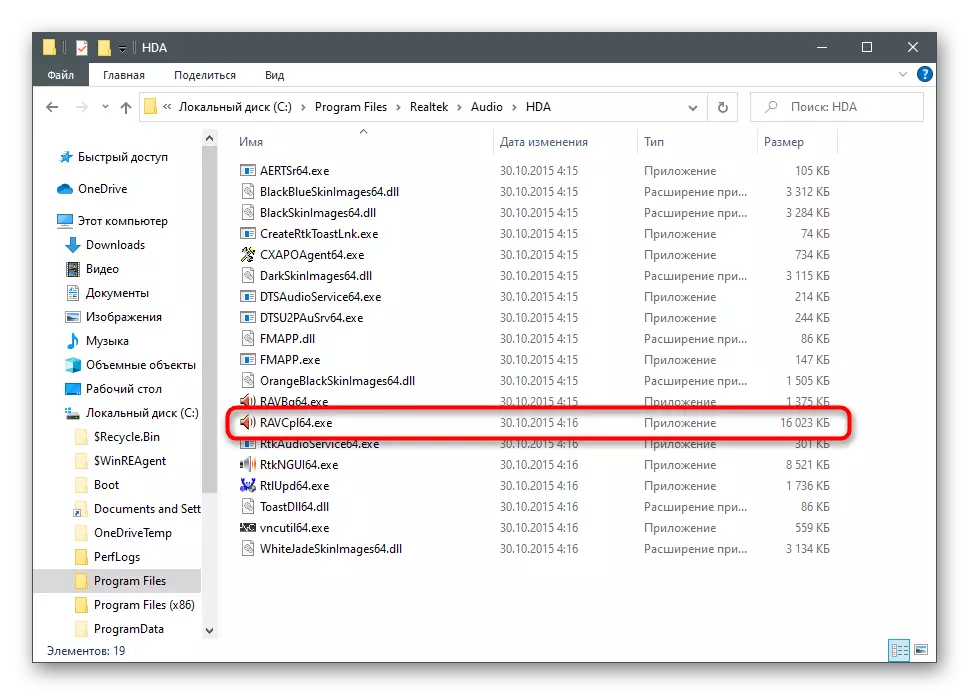
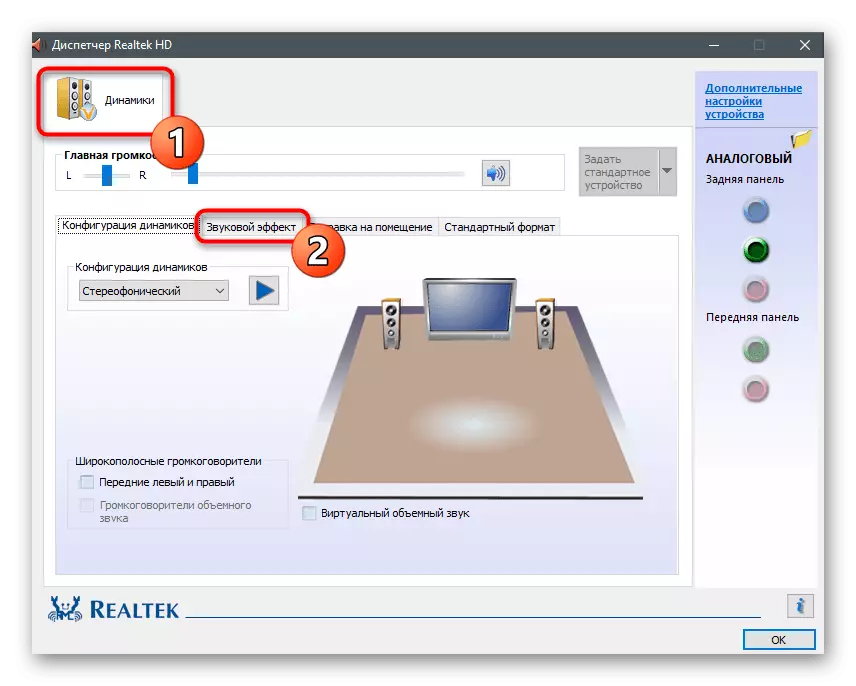
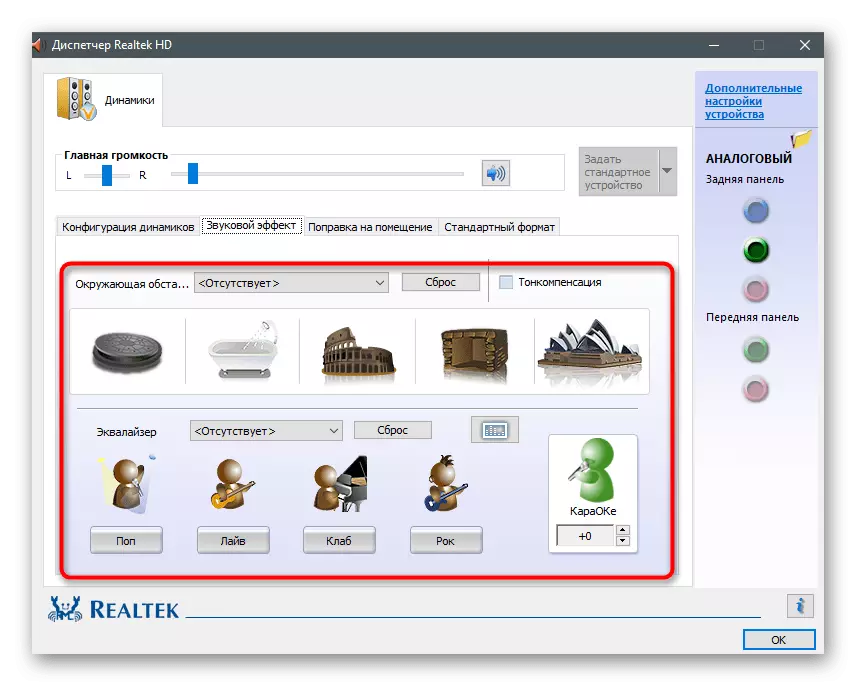
پنځم میتود: د نمونې وړ فریکونسۍ بدل کړئ
د سپیکر لپاره د غږ کارت ډرایور ترتیباتو کې، تاسو کولی شئ د نمایشي فریکونسي اختیارونو څخه یو غوره کړئ. دا پیرامیټر د غږ پروسس کولو مسؤل دی او ممکن سم کار ونکړي که تاسو یو انتخاب غوره کړئ چې د تجهیزاتو سره نامتوافق کړئ. تاسو کولی شئ دا تیورۍ یوازې د پیرامیټر بدلولو سره چیک کړئ چې داسې کیږي:
- "د وسیلې ملکیتونو" مینو ته لاړشئ (دا څنګه دا د مخکینۍ میتود په لومړي مرحله کې ښودل شوی) او د مخکینۍ میتود څخه په لومړي مرحله کې ښودل شوی) او د "پرمختللي وسیله ملکیتونه" خلاصیږي.
- په نوې کړکۍ کې، "پرمختللي" ټب ته لاړشئ.
- د ډیل - ښکته لیست پراخه کړئ د ټولو ډیفالټ ب format ه اختیارونو سره پراخه کړئ او د نمونې فریکونسۍ غوره کړئ چې د اوسني څخه لږ څه دی.
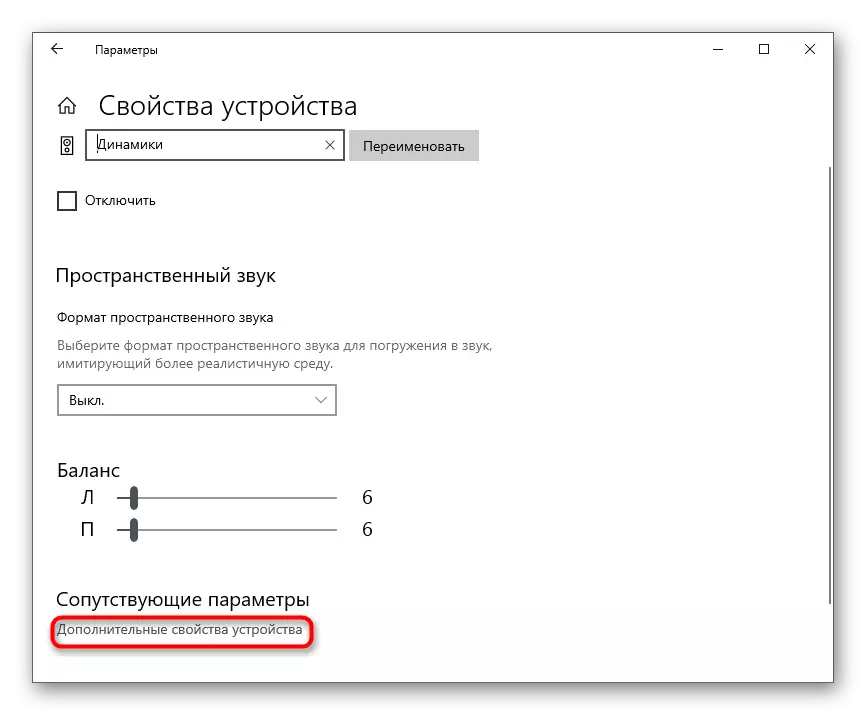
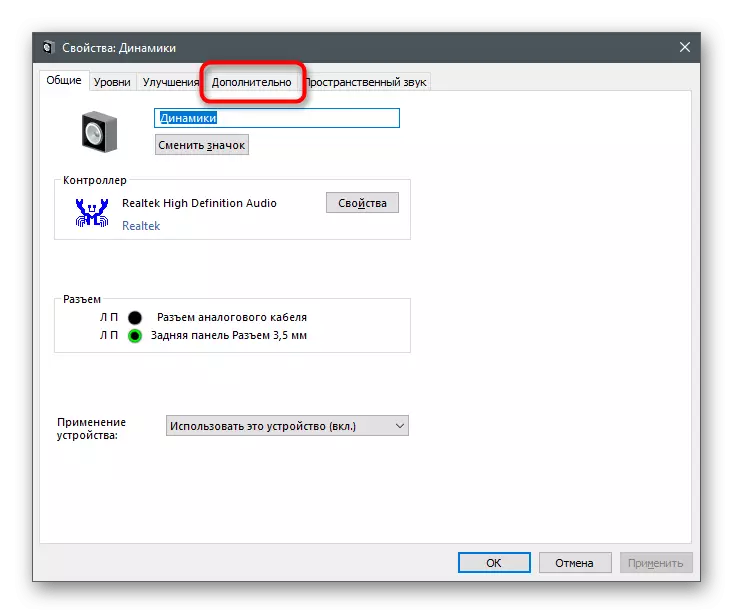
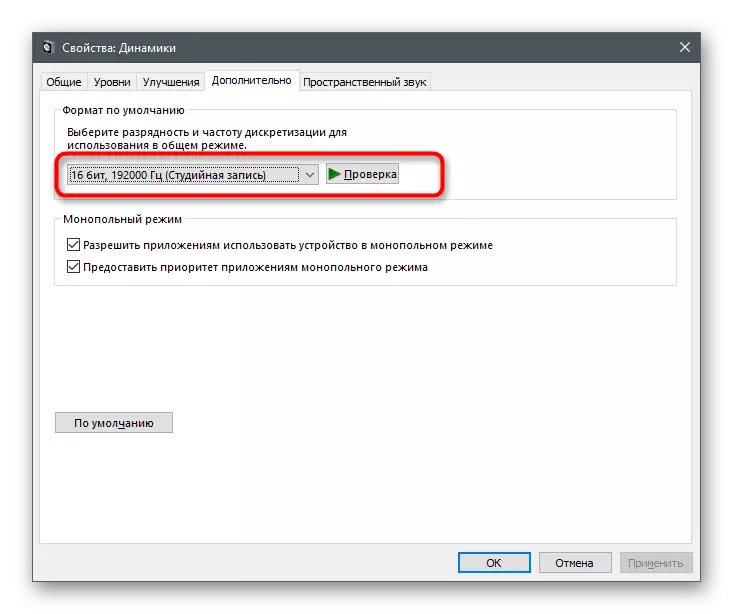
6 میتود: د نه کارول شوي هیډیسټ اجزا غیر فعال کړئ
وینډوز د بشپړ مختلف کالمونو او هیډفونونو سره نښلول کوي، نو د ټولې ادسیو لپاره د یو لوی تنظیماتو لپاره لوی شمیر تنظیمات چمتو کوي، په شمول د مایکروفون آفس او وینا کوونکو. په سرفونونو کې د دې څخه هیڅ شی نه کارول کیږي، نو دا به غوره وي چې دوی د ناورین شور څرګندولو څخه مخنیوی وشي.
- د پیژندل شوي برخې "غږ" له لارې تاسو کولی شئ د "غږ کنټرول پینل" مینو ته لاړ شئ.
- د خپل ملکیتونو خلاصولو لپاره د ډیفالټ سپیکر سټیکر ډبل کلیک وکړئ.
- د "کچې" ټب کلیک وکړئ او ټولې اضافي برخې له سره موافقت کړئ چې پدې تجهیزاتو کې نه کارول کیږي.
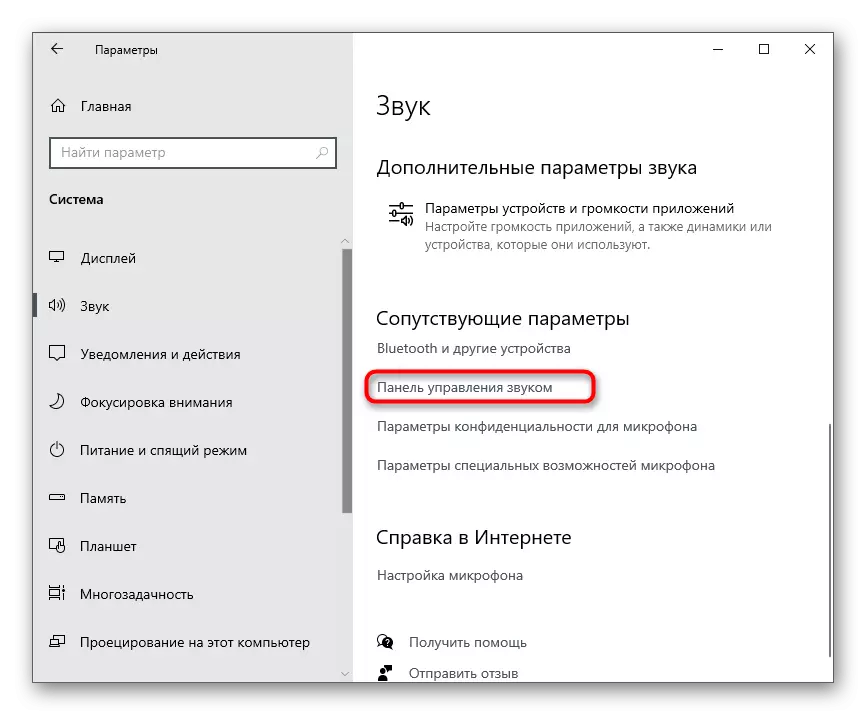
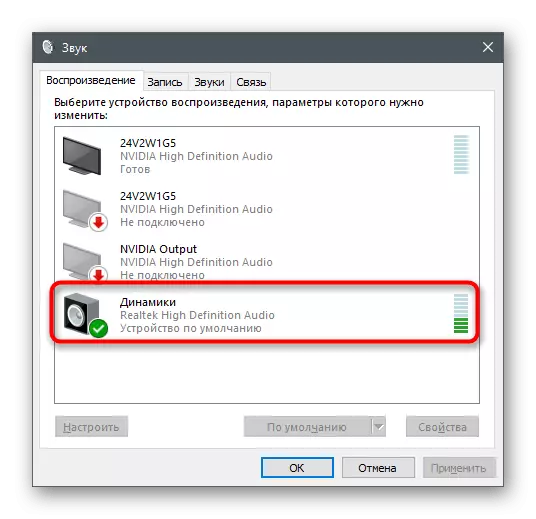
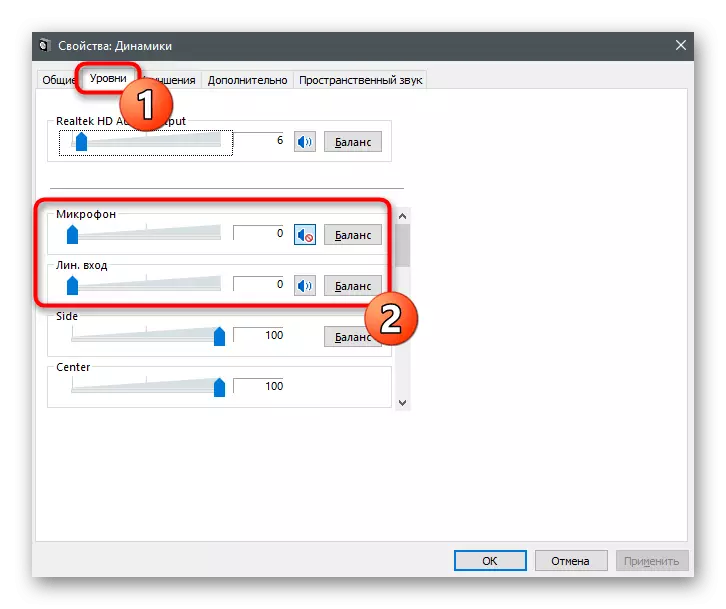
7 میتود: د مایکروفون څخه د پلټنې مخه ونیسئ
دا میتود یوازې د هغو کسانو لپاره مناسب دی چې د سکفونونو سره مایکروفون کاروي. د وسیلې څخه اوریدل فعالیت ممکن د شور ظهور اغیزه وکړي، ځکه چې مایکروفون په کار کولو کې دی او ټولې عقلونه یې نیولي دي. دا اړینه ده چې غیر فعال کړئ ترڅو د مایکروفون څخه غږونه په سرفونونو کې نه وي اوریدلي.
- د دې کولو لپاره، د "غږ کنټرول پینل" "خلاص کړئ.
- "ریکارډ" بند ته وګرځئ.
- د مایکروفون کارول شوي مایکروفون سره په لیکه کې دوه ځله کلیک وکړئ.
- په "واوره" ټب کې، "د دې وسیلې څخه 'توکي" توکي او د دې وسیلې څخه چیک باکس لرې کړئ.